Baldur's Gate 3 PC Optimization Guide
Spill / / August 05, 2021
Annonser
Baldur’s Gate 3 er endelig utgitt 6. oktober 2020, utviklet og publisert av Larian Studios. Det er den tredje tittelen under Baldur's Gate-serien og kommer inn under det rollespillende videospillet. Spillet er tilgjengelig for Microsoft Windows, Mac, Google Stadia-plattformer per nå. Imidlertid ser det ut til at noen av de PC-spesifikke Baldur’s Gate 3-spillerne opplever flere problemer angående jevnere spill, lags, hakking osv. Er du en av dem? Hvis ja, sjekk Baldur’s Gate 3 PC Optimization Guide | Hvordan få 60 FPS, Boost FPS.
Det er verdt å nevne at spillet er tilgjengelig på Steam-plattformen som tidlig tilgang som anses å være en betaversjon nøyaktig. Det betyr at det ikke bare vil ha et par feil, men også flere feil, grafiske feil, forsinkelser og andre ukjente problemer. På en enkel måte kan vi si at du ikke kan forvente en fullverdig spillytelse fra en tidlig tilgangsbygging av et videospill.
Men hvis du føler at det er noe som plager deg på grunn av grafikkinnstillingene eller feilkonfigurerte grafikkalternativer i spillet osv., Kan du sjekke ut dette informativ guide for å tilpasse eller endre grafikk og andre vanlige løsninger for å få 60 FPS med 1080P-oppløsning, med mindre du har en utdatert GPU eller veldig lav PC konfigurasjon.
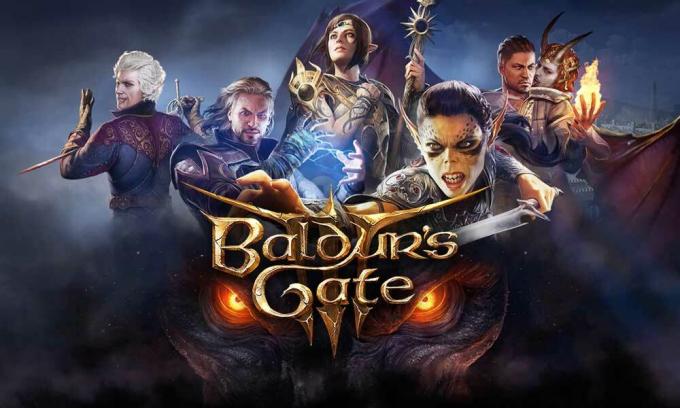
Annonser
Baldur’s Gate 3 PC Optimization Guide | Hvordan få 60 FPS, Boost FPS
Fra og med kan det bli ganske frustrerende å kjøre Baldur's Gate III-spillet på PC-en din i gjennomsnitt på 60 FPS hvis din PC / bærbare datamaskin kommer under et lavt eller mellombudsjett-segment. Vi vil imidlertid prøve å foreslå noen av de best mulige måtene å raskt øke FPS-tallet i løpet av spill som definitivt vil forbedre spillopplevelsen, i tillegg til at du vil føle færre forsinkelser eller stammer.
- Først og fremst, hvis du allerede har en SSD eller planlegger å kjøpe en, så vil vi foreslå at du bare installerer Baldur’s Gate III-spillet på SSD i stedet for HDD. Selv om SSD ikke vil øke spillet eller lanseringen av spillet, vil det definitivt bli et pluss poeng når det gjelder lags eller hakking.
- Først må du sørge for å redusere skjermoppløsningen på skjermen for Baldur’s Gate 3-spillet fra innstillingene i spillet. Hvis skjermen støtter 1080P-oppløsning og kjører på en 60Hz oppdateringsfrekvens, bør du også velge 1920 × 1080-oppløsning samt 60 FPS-grensen fra innstillingene i spillet.
- Vi anbefaler også å sette fullskjerm for visningsmodus.
- Bare slå av V-Sync (Vertical Sync) -alternativet i spillet og slå på det samme alternativet fra den dedikerte grafikkdriverprogramvaren.
- Åpne Nvidia Kontrollpanel> Administrer 3D-innstillinger> Programinnstillinger> Velg Baldur's Gate III> Slå på vertikal synkronisering og klikk på Bruk for å lagre endringene.
- Hvis du i tilfelle ikke får tilfredsstillende resultater, må du imidlertid sette Vertikal synkronisering til 'Rask' -modus fra Nvidia-kontrollpanelet. Bare følg trinnene ovenfor.
- Du kan også sette modellkvaliteten til medium som gir deg detaljerte geometriske bilder etter gjengivelse av objekter. Det betyr at gjenstandene vil se skarpe og mer detaljerte ut i henhold til alternativet uansett hva du velger.
- Hvis du i tilfelle ønsker å vises mindre objekter veldig tydelig, selv fra ganske lang avstand, må du sørge for å sette Medium for Instanseavstand.
- Som navnet antyder, jo mer teksturkvalitet du velger, desto flere detaljer i spillet vil være synlige. Vi anbefaler å sette den høyt.
- Sett teksturfiltrering til anisotropisk x16.
- Sett belysningskvaliteten til middels.
- Du kan også aktivere Shadows for objektene i spillet som skal fungere bedre.
- Sørg for å slå av Light Shadows-alternativet.
- Shadow Quality bør være Medium.
- Det avhenger helt av spilleren, men hvis du vil ha grafikkvaliteten skarpere, så gå til SMAA. Ellers velger du TAA for litt mykere bildekvalitet som definitivt vil øke Baldur’s Gate 3 PC Optimization og FPS count.
Les også:Løs Baldur’s Gate 3 Steam-kjøp fast i påvente
- Slå på Image Sharpening fra Nvidia Control Panel for Baldur’s Gate 3-spillet.
- Deaktiver Ambient Occlusion som vil redusere skarphetskvaliteten på de realistiske scenene i spillet.
- Deaktiver gudstråler som vil redusere lyset som krysser gjennom skyer, trær osv. Bør øke ytelsen til spillet.
- Slå på alternativet ‘Bloom’ hvis du vil. Det påvirker ikke spillets ytelse, da det er en etterprosesseffekt.
- Spredning av undergrunnen - Slå den av.
- Deaktiver Overlay-apper som Xbox Game Bar, samt Game Mode på Windows. Klikk på Start> Skriv inn Xbox Game Bar, og klikk på den> Nå, slå den av.
- I henhold til PC / Laptop-konfigurasjonen din, kan du enkelt redusere maskinvareakselerert GPU-planlegging. Men sørg for å aktivere det først fra Windows Innstillinger (Win + I)> System> Skjerm> Grafikkinnstillinger> Slå på / av alternativet 'Maskinvareakselerert GPU-planlegging'.
- Sørg for å holde Windows OS-bygningen alltid oppdatert. Trykk på Windows + I-snarvei for å åpne Innstillinger-menyen> Klikk på Oppdater og sikkerhet> Se etter oppdateringer. Hvis tilgjengelig, velg bare Last ned og installer. Start PCen når du er ferdig.
- Sørg også for å holde grafikkdriverne oppdatert. Klikk på Start> Type Enhetsbehandling, og klikk på den fra søkeresultatet> Klikk på pilkortikonet Display utvid listen> Høyreklikk på det dedikerte GPU-kortet og velg Oppdater driver> Klikk på Søk automatisk etter driver Oppdater. Hvis det er tilgjengelig, laster det ned og installerer oppdateringen automatisk og ber deg starte datamaskinen på nytt for å bruke endringene.
- Til slutt, husk å fjerne noen av de høye CPU / minnekrevende bakgrunnsprogrammene fra Oppgavebehandling. Trykk Ctrl + Shift + Esc-snarveien for å åpne Oppgavebehandling-vinduet> Gå over til prosessene kategorien og sjekk hvilke apper eller tjenester som bruker høyere minne eller CPU-bruk (dyp gul farge merke). Bare klikk på disse prosessene og velg Avslutt oppgave en etter en.
Må lese:Hvorfor laster Steam ned Baldur’s Gate 3 så sakte?
Spesifikke Nvidia GPU-innstillinger
Nå må du endre eller tilpasse noen av Baldur’s Gate 3-grafikkinnstillingene for Nvidia GPU-kortet.
- Start Nvidia Kontrollpanel> Administrer 3D-innstillinger> Programinnstillinger> Velg Baldur’s Gate III og følg trinnene nedenfor og klikk på Bruk for å lagre endringene:
- Slå av Anti-aliasing-FXAA
- Slå av Anti-aliasing-Gamma Correction
- Sett CUDA GPUer til 'All'
- Velg Lav latensmodus til 'Ultra'
- Sett strømstyring til "Foretrekker maksimal ytelse"
- Slå på Shader Cache (HDD). Ingen behov for SSD.
- Sett teksturfiltrering 'kvalitet' til 'høy ytelse'
- Slå av trippel buffering
- Slå på Vertikal synkronisering
For AMD GPU-brukere:
Hvis du bruker AMD-grafikkort, kan du prøve å bruke Vulkan på PC-en i stedet for DirectX 11. Men hvis Baldur’s Gate III-spillet på en eller annen måte begynner å krasje på systemet ditt etter at du har byttet til Vulkan, bør du åpenbart endre det tilbake til DirectX 11.
Det er det, gutter. Vi håper du har funnet denne veiledningen veldig nyttig. Spør gjerne i kommentaren nedenfor for ytterligere spørsmål.
Annonser
Subodh elsker å skrive innhold enten det kan være teknologirelatert eller annet. Etter å ha skrevet på tech-bloggen i et år, blir han lidenskapelig opptatt av det. Han elsker å spille spill og høre på musikk. Bortsett fra å blogge, er han vanedannende til spill-PC-bygg og smarttelefonlekkasjer.



